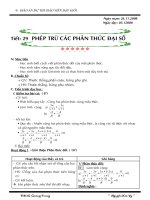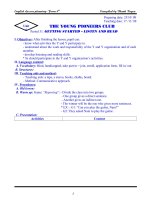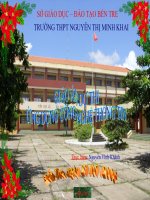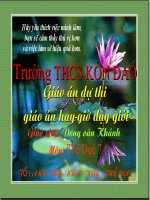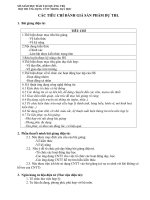Giáo án dự thi ứng dụng CNTT
Bạn đang xem bản rút gọn của tài liệu. Xem và tải ngay bản đầy đủ của tài liệu tại đây (844.92 KB, 29 trang )
PHÒNG GIÁO DỤC VÀ ĐÀO TẠO CAM LỘ
TRƯỜNG TIỂU HỌC TRẦN THỊ TÂM
GIÁO ÁN DỰ THI
ỨNG DỤNG CNTT
NĂM HỌC: 2009 -2010
Stat
Exit
GIỚI THIỆU
BÀI: TẠO BẢNG
Exit
Kiểm tra bài cũ
Giảng bài mới
Củng cố kiến thức
Thoát
Câu 1
Cho biết ý nghĩa các thành phần trên
Căn thẳng
(Underline)
thanh cụng c sau?
hai l
Chn Font ch
(Font)
Exit
Chữ Gạch chân
(Bold)
Ch m
hai l
Cn thẳng
giữa
Căn thẳng lề
Chọn cở chử
Căn thảng lề phải
(Size) Chử nghiêng trái
(Italic)
Câu 2
Các lệnh sau thực hiện chức năng gì?
A
B
Vào Insert /Symbol…
Chèn kí tự đặc biệt
C
Chèn hình ảnh từ Clip Art…
Vào Insert /Picture/ClipArt
D
Exit
Định dạng kí tự
Vào Format / Font…
Tạo kí hiệu và số đầuand
Vào Format / Bullets đoạn
Numbering…
Câu 3
Nêu ý nghĩa của các biểu tượng lệnh sau ?
A
B
Lưu dữ liệu
C
Chèn chử nghệ thuật
D
Exit
Cắt dữ liệu
Dán dữ liệu
E
Chèn bảng
BÀI: TẠO BẢNG
Thời khoá biểu
Thø 2
Thø 3
Thø 4
Thø 5
Thø 6
Thø 7
Chào cờ
Văn
Văn
Toán
Toán
Anh
Sử
KTCN
Văn
Hoá
Sinh
Anh
KTNN
Địa
Văn
Toán
Toán
Sinh
Lý
Sử
Địa
Hoá
Văn
Sinh
Anh
Toán
Văn
Lý
GDCD
S. Hoạt
Exit
Chủ nhật
Exit
Cấu trúc bảng gồm những thành phần nào?
Cột
?
Hàng
?
Exit
Ô
Giao giữa hàng và cột gọi là gì?
Hảy nêu trình tự các bước tạo thời khố
biểu thường sữ dụng hàng ngày?
B1: Kẻ bảng
B2: Điền thông tin vào bng
Thứ 2
Thứ 4
Thứ 5
Thứ 6
Thứ 7
Chào cờ
Văn
Văn
Toán
Toán
Anh
Sử
KTCN
Văn
Hoá
Sinh
Anh
KTNN
Địa
Văn
Toán
Toán
Sinh
Lý
Sử
Exit
Thứ 3
Địa
Hoá
Văn
Sinh
Anh
Toán
Văn
Lý
Chủ nhật
GDCD
S. Hoạt
Vn bản
Chèn hình…
Thơng tin ghi vào bảng có thể là:
I. TẠO BẢNG MỚI
1. Tạo bảng nhanh
- Đặt con trỏ tại vị trí cần tạo
- Chọn Biểu tượng Insert Table
Exit
- Rê chuột để chọn số cột, số hàng tuỳ ý
và nhấn chuột
Exit
Ví dụ
Ví dụ
2. Tạo bảng bằng thực đơn
- Đặt con trỏ tại vị trí cần tạo bảng
- Vào menu Table/ Insert /Table…
Exit
Hộp thoại Insert Table xuất hiện
Số cột
Số hàng
Chọn độ rộng cột tuỳ ý
Độ rộng cột
Exit
=> Hộp thoại Table Autormat
Chọn bảng
mẩu
OK
Exit
Bảng được tạo như sau:
Exit
Ví dụ
3. Tạo bảng tự do:
C1: Chọn biểu tượng
(Boder and Table)
C2: Vào Table/ Draw Table
Exit
Trỏ chuột biến thành hình bút vẽ
=>Tiến hành kẽ
-Vẽ hình chử nhật tại vùng cần kẻ bảng
-Vẽ các đường ngang, dọc để tạo thành ô
trong bảng
.
-Kết thúc vẽ chọn lại biểu tượng
hoặc nhấp chuột ngòai vùng của bảng
Exit
Ví dụ
4. Chọn thành phần trong bảng
a. Chọn bảng bằng chuột:
+ Chọn Ơ: Nháy chuột ở cạnh trái của ơ cần chọn
+ Chọn hàng: Nháy chuột ở cạnh bên trái đầu
hàng hoặc chọn ô đầu, rê chuột
chọn cả hàng
Exit
+ Chọn cột:
Nháy chuột ở đường biên trên của cột cần chọn
+ Chọn toàn bảng: Nhấp vào dấu
của bảng
hoặc nhấn Ctrl + 5 (vùng số)
Exit
Ví dụ
b. Chọn bảng bằng thực đơn:
- Đặt trỏ tại ô, hàng, cột hay bảng cần chọn
- Vào Table / Select
* Table: Chọn toàn bảng
* Column: Chọn cột * Cell: Chọn ô
Exit
* Row: Chọn hàng
Ví dụ
CÂU HỎI TRẮC NGHIỆM
Câu 1
Cấu trúc của bảng gồm các thành phần nào?
A
B
Ơ
C
Cột
D
Exit
Hàng
Cả A,B và C
Chúc mừng những bạn có ý chọn câu trả lời là D
Câu 2
Lệnh nào sau đây dùng để tạo bảng?
A
B
Vào menu Table\Insert \Table…
C
Vào menu Table\ Select…
D
Exit
Vào menu Insert \ Picture
Vào menu Insert \ Table…
Chúc mừng những bạn có ý lựa chọn câu trả lời là B!
Câu 3
Biểu tượng nào sau đây để chèn bảng
nhanh?
A
B
C
D
Exit
Chúc mừng những bạn có ý lựa chọn câu trả lời là A!
Câu 4
Biểu tượng nào sau đây để kẻ bảng tự do?
A
B
C
D
Exit
Chúc mừng những bạn có ý lựa chọn câu trả lời là C!
Câu 5
Dữ liệu trong bảng có thể là?
A
B
Exit
Kí tự đặc biệt
C
.
Văn bản
Tranh ảnh …
D
Cả A,B và C
Chúc mừng những bạn có ý lựa chọn câu trả lời là D!